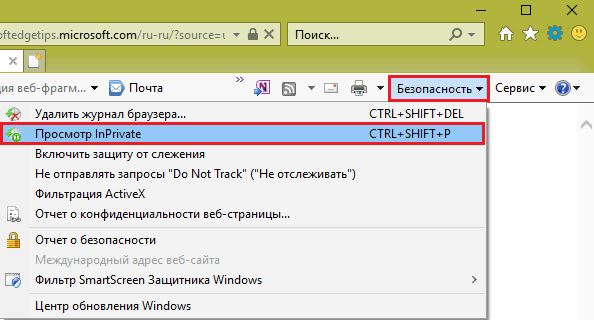Нууцлалын горим гэж юу вэ, үүнийг өөр өөр хөтөч дээр хэрхэн идэвхжүүлэх вэ
Таны онлайнаар хийсэн бүх зүйл таны эсрэг ашиглагдаж болно!
Ихэнхдээ бид хөтчид хэр их нууц мэдээлэлд итгэж байгаагаа мэддэггүй. Гэвч түүний найрсаг царайны цаана тагнуулчийн мөн чанар нуугдаж байдаг. Тэр биднийг ямар нэгэн аргаар биш юмаа гэхэд компьютер ашиглах боломжтой хэн бүхэнд хүлээлгэж өгч болох л байсан...
Бид нууцлалын горимын тухай ярьж байгаа бөгөөд энэ нь вэб хөтчийг хэрэглэгчийн сүлжээний үйлдлийг "мартахад" хүргэдэг - зочилсон сайтуудын түүхийг хадгалдаггүй, оруулсан өгөгдлийг санахгүй, татаж авсан файлуудын нэрийг харуулдаггүй. Хөтөч дээрээ нууцлалын горимыг хэрхэн идэвхжүүлэх, ямар тохиолдолд энэ нь танд ашигтай, ямар тохиолдолд ашиггүй болох талаар ярилцъя.
Үл таних горимд юу хийж болох, юу хийж болохгүй
Нууцлалтай эсвэл хувийн вэб үзэх горим нь таны үйл ажиллагааг гэр бүлийн гишүүд эсвэл ажлын хамт олон гэх мэт таны компьютерт нэвтрэх эрхтэй хүмүүсээс нууцлах болно. Хэрэв та хувийн компьютерээсээ биш зочин эсвэл олон нийтийн газар нэвтэрч байгаа бол зөвшөөрөлтэй сайтуудад зочлохдоо үүнийг үргэлж ашиглаарай. Ингэснээр та оруулсан нэвтрэх болон нууц үгээ буруу гарт алдахаас зайлсхийх болно.
Нэмж хэлэхэд, нууцаар үзэх үед:
- гуравдагч талын залгаасууд болон хөтчийн өргөтгөлүүдийг идэвхгүй болгосон бөгөөд энэ нь зарим сайт дээрх контентыг харуулахад саад учруулж болзошгүй;
- зорилтот зар сурталчилгааг үзүүлэхийн тулд таны сонирхлын талаар ямар ч мэдээлэл цуглуулаагүй бөгөөд энэ нь таны нуухыг хүссэн зүйлийг бусад хэрэглэгчдэд илчилж болзошгүй;
- Нөөцийн зочдыг автоматаар илрүүлэх нь ажиллахаа больсон бөгөөд энэ нь танд өөр өөр дансаар нэг вэб сайт руу нэвтрэх боломжийг олгоно (хэвийн горимд - нэг дор, хувийн горимд - нөгөө дор);
- Хэрэглэгчийн хязгаарлах үйлдлүүдийн тоолуур хадгалагдахгүй, өөрөөр хэлбэл хувийн цонхыг дахин хаагаад нээснээр та дахин санал хураалтад оролцох, нэг биш хэд хэдэн лайк дарах гэх мэт боломжтой.
Гэсэн хэдий ч нууцлал нь таны IP хаягийг орлохгүй бөгөөд интернетэд нэрээ нууцлах боломжгүй гэдгийг анхаарна уу. Үүний тусламжтайгаар та хаагдсан вэб нөөцөд хандахгүй бөгөөд сүлжээгээр дамжуулах үед нууц мэдээллийг хамгаалахгүй. Нэмж дурдахад таны үүсгэсэн хавчуурга болон хувийн хөтчийн цонхонд татаж авсан файлууд таны хатуу диск дээр үлдэнэ. Хэрэв та тэдгээрийг нуухаас болгоомжлохгүй бол тэд тантай хамт компьютер ашигладаг бүх хүмүүст нээлттэй байх болно.
Алдартай хөтөч дээр нууцлалын горимыг хэрхэн идэвхжүүлэх вэ
Гүүгл Кром
Нууцлалыг идэвхжүүлэх функц (" Нууцлалын горимд шинэ цонх") нь Google Chrome вэб хөтөч дээрх баруун дээд буланд байрлах "Тохируулж, удирдах" товчийг дарснаар нээгдэх үндсэн цэсэнд байрладаг. Эсвэл Shift+Control+N товчлуурын хослолыг дарж болно.
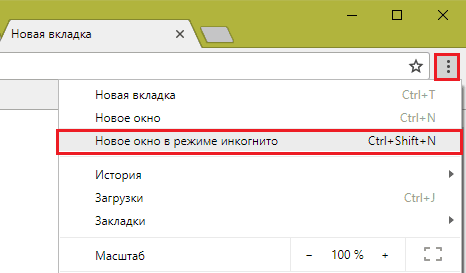
Хувийн цонх (дэлгэцийн агшинд багассан) нь "тагнуул" шинж чанартай бараан дэвсгэртэй:
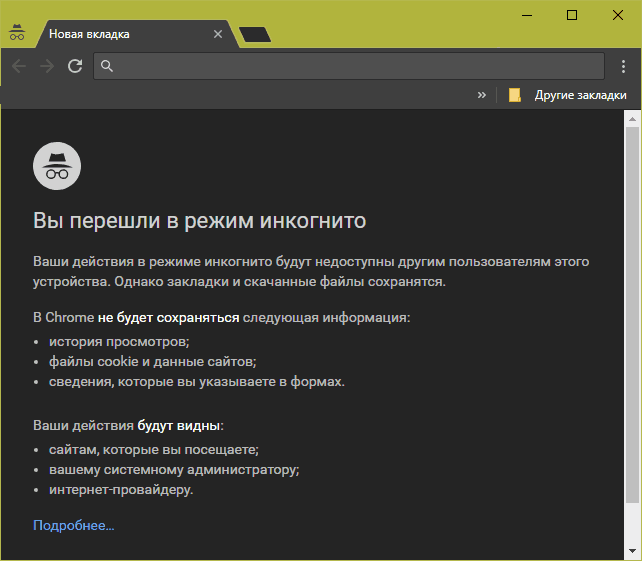
Yandex хөтөч
Yandex хөтөч дээр хувийн хайлтын цонх нээхийн тулд дээд самбар дээрх гурван баар хэлбэрээр "Yandex хөтчийн тохиргоо" товчийг дарна уу. Шаардлагатай цэсийн зүйлийг " гэж нэрлэдэг. Нууцлалын горим" Нэмж дурдахад, энэ нь Google Chrome-ийн нэгэн адил Shift+Control+N товчийг дарснаар нээгддэг.
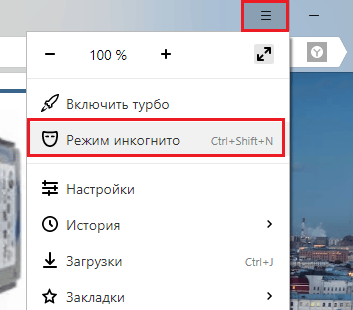
Хувийн цонхны дүр төрх нь ердийнхөөс онцлог дизайнаараа ялгаатай байдаг.
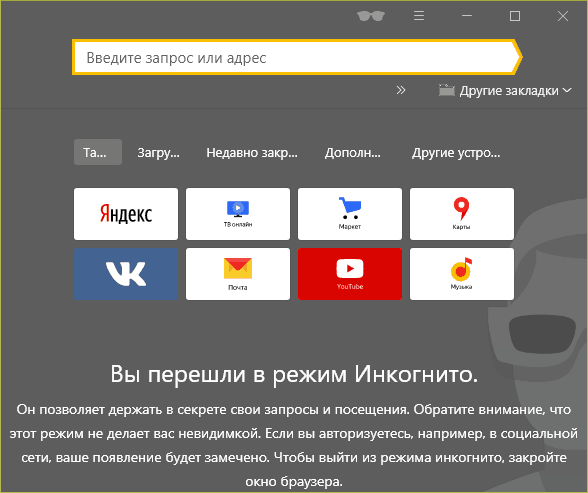
Mozilla Firefox
Firefox дээр нууцлалын горимд шилжих нь үндсэн цэсээр хийгддэг бөгөөд ихэнх вэб хөтчүүдийн нэгэн адил товчлуур нь баруун дээд буланд байрладаг. Цэсийн зүйлийг " гэж нэрлэдэг. Шинэ хувийн цонх" Гарын хослол - Shift+Control+P (Латин).
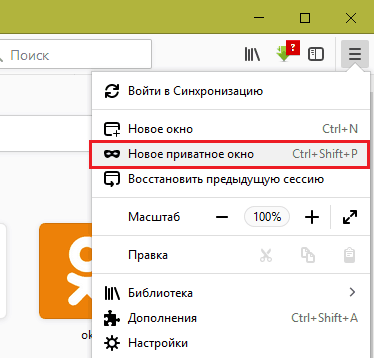
"Гал үнэг" -ийн багасгасан хувийн цонх дараах байдалтай байна.

Үүнд хэрэглэгчдийн онлайн үйл ажиллагааны талаар мэдээлэл цуглуулдаг вэб сайтын зам мөрдөгчийг идэвхгүй болгох гулсагч орно.
Дуурь
Opera хөтөч дээр хувийн горимд шилжих цорын ганц онцлог нь түүний үндсэн цэс баруун талаас биш, харин зүүн талаас нээгддэг явдал юм. Шаардлагатай зүйлийг " гэж нэрлэдэг Хувийн цонх үүсгэх" Энэ нь Chrome болон Yandex хөтчүүдийн нэгэн адил Shift+Control+N товчлуурын хослолоор бүтээгдсэн.
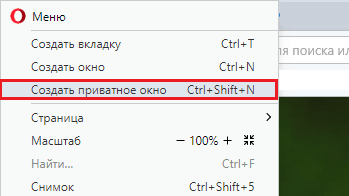
Багасгасан цонх дараах байдалтай байна.
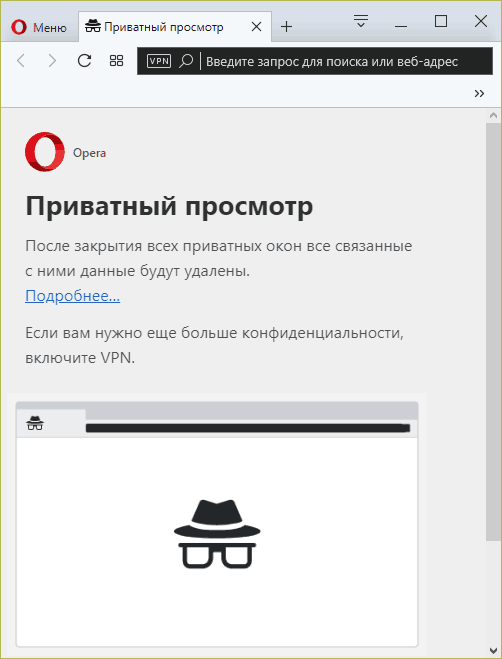
Илүү нууцлалыг шаарддаг хүмүүст зориулсан хөтөч нь нууцлалтай хослуулан суурилагдсан VPN үйлчилгээг санал болгодог.
Internet Explorer
"Internet Explorer-ийн нууцлалын горим" цэсээр нээгддэг. Аюулгүй байдал" Шаардлагатай зүйлийн нэр " ХарахХувийн нь" Нэмж дурдахад, энэ нь Firefox-ийн нэгэн адил Shift+Control+P гарын товчлолоор нээгддэг.